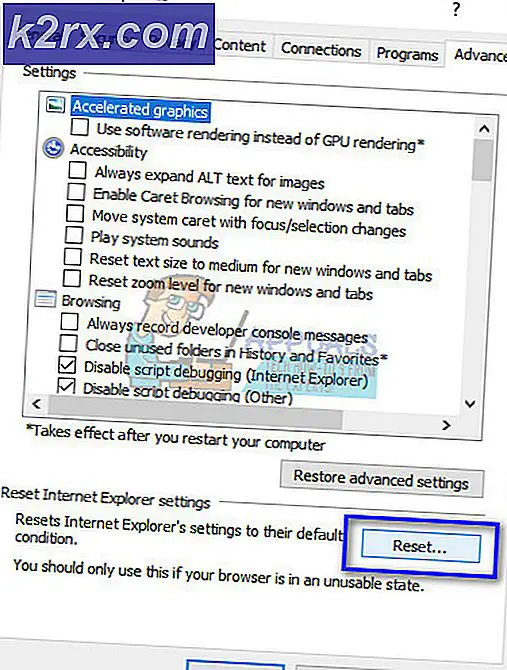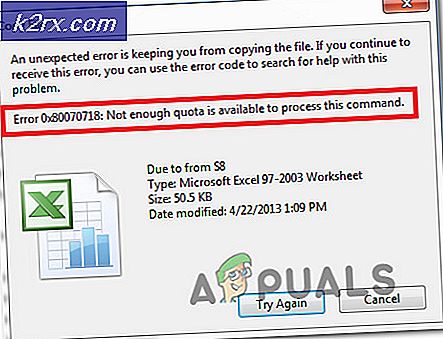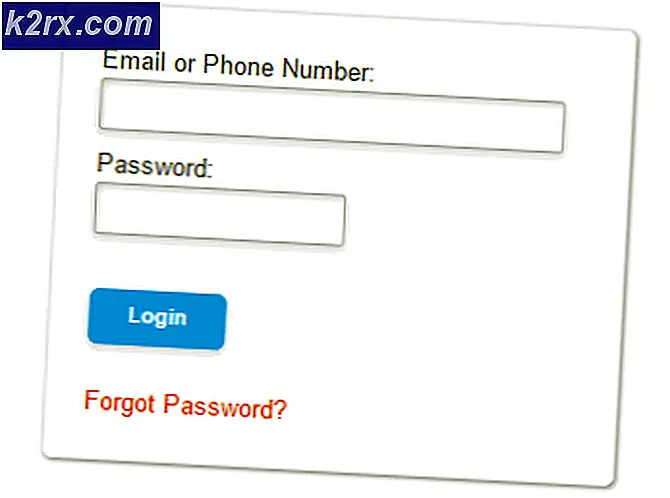Oplossing: achtergrond verdwijnt na laatste grote update voor Windows 7
Zoals de meeste Windows 7-gebruikers al weten, beëindigde Microsoft de ondersteuning voor zijn meest succesvolle computerbesturingssysteem in januari 2020. Op 14 januari introduceerde Microsoft wat de laatste roll-up zou zijn van maandelijkse beveiligingsupdates voor Windows 7 in de vorm van de KB4534310-update. Op spectaculaire Microsoft-manier brak de technische gigant echter een van de meest gebruikte functies van Windows 7 met deze laatste update: de mogelijkheid om een bureaubladachtergrond te selecteren. Voor Windows 7-gebruikers die geen desktop-/dock-programma's van derden gebruiken, kunnen ze niet veel doen in de naam van desktoppersonalisatie: de taakbalk zo doorschijnend maken als ze willen en een achtergrond naar eigen keuze instellen.
Natuurlijk hebben Windows 7-gebruikers de mogelijkheid om hun bureaublad te sieren met een wallpaper van hun keuze die heel dierbaar is. Dus toen de KB4534310-update een functie in de user32.dll bestand waardoor het zo is dat alle bureaubladachtergronden die zijn geconfigureerd om de Uitrekken optie werden vervangen door een effen zwarte achtergrond, waren gebruikers begrijpelijkerwijs verontwaardigd. Net zoals het hebben van een niet-legitieme kopie van Windows voorkomt dat je je bureaubladachtergrond verandert en je bureaublad een permanent zwarte achtergrond geeft, doet deze kleine hapering hetzelfde. Als uw bureaubladachtergrond is verdwenen en is vervangen door een doffe zwarte achtergrond na de laatste beveiligingsupdate voor Windows 7, zijn hier twee oplossingen die u kunt gebruiken om uw bureaubladachtergrond terug te krijgen:
Oplossing 1: verwijder de KB4534310-update
Om problemen zoals deze, veroorzaakt door recent geïnstalleerde updates, te bestrijden, kunt u met Windows 7 handmatig geselecteerde updates verwijderen. Om de KB4534310-update te verwijderen, moet u:
- druk deramensleutel om de te openenStart menu.
- Zoeken naar "Bekijk geïnstalleerde updates“.
- Klik op het zoekresultaat met de titelBekijk geïnstalleerde updates.
- Typ "KB4534310" in deZoek naar geïnstalleerde updatesveld rechtsboven.
- Klik in de zoekresultaten opBeveiligingsupdate voor Microsoft Windows (KB4534310) om het te selecteren.
- Klik opVerwijderen.
- Volg de instructies van de verwijderingswizard helemaal tot het einde.
- Herstartenjouw computer.
Wanneer uw computer opstart, zou u uw bureaubladachtergrond terug moeten hebben. Het verwijderen van update KB4534310 is de meest efficiënte manier om van het onderliggende probleem af te komen en de controle over uw bureaubladachtergrond terug te nemen. Wees echter gewaarschuwd: update KB4534310 is een verzameling beveiligingsupdates voor uw computer, en als u deze verwijdert, loopt u mogelijk risico op uw computer. Gebruikers die hun computer liever niet kwetsbaarder willen maken voor bedreigingen, wordt aangeraden om gebruik te maken van Oplossing 2in plaats daarvan.
Oplossing 2: schakel over naar een andere beeldpositie
Update KB4534310 schakelt alleen de . uitUitrekkenoptie voor beeldpositie. HoewelUitrekkenis de beste beschikbare optie, er zijn er nog andere, en als u naar een van hen overschakelt, krijgt u uw bureaubladachtergrond terug. Om over te schakelen naar een andere beeldpositie, moet u:
- Klik met de rechtermuisknop op een lege ruimte op uwBureaublad.
- Klik opPersonaliserenin het resulterende contextmenu.
- Klik opBureaubladachtergrond. U zult zien dat de achtergrond die u had voordat de update nog steeds is geselecteerd, uw computer geeft deze gewoon niet weer op uw bureaublad.
- Open het vervolgkeuzemenu onder deBeeldpositiekeuze.
- Klik op een van de opties in het vervolgkeuzemenu behalve otherUitrekkenom het te selecteren. U kunt de optie kiezen die het beste bij uw behoeften past, maar we hebben geconstateerd dat de VullenenPasvormopties behouden de integriteit van bureaubladachtergronden het best.
Opmerking:Als u hetPasvormoptie en uw achtergrond niet exact dezelfde resolutie heeft als de schermresolutie die u gebruikt, kan uw bureaubladachtergrond enkele zwarte balken aan de zijkanten hebben. Als dat het geval is, ga dan met deVullen optie zou een betere keuze zijn. - Klik opWijzigingen opslaan.
Je zou nu je geliefde bureaubladachtergrond terug moeten hebben!